
ゲーム実況などを行うためにキャプチャーボード(ビデオキャプチャカード)が欲しくてAmazonや楽天などで調べていると、I-O DATA GV-HDREC/B2という商品が気になった人もいるのではないでしょうか?
この製品はGV-HDRECという製品の進化系、つまり上位互換として販売されている製品となっており、元々のPC無しで録画する事ができる機能はもちろん、PCに接続してOBSなどのキャプチャーソフトに映像を映して録画や配信も行える新しい機能が搭載されています。
ただ、本当に使える性能なのか気になっている人もいると思うので、どういった性能があるのか詳細なレビュー(評価)をしていこうかと思います!
ちなみに、自分は「しふぁチャンネル」というゲーム実況チャンネルや「しふぁの作業部屋」というチャンネルを運営しているのでこちらもチェックしてみて下さい!
🔽実際に購入した約20種類のキャプチャーボードの情報をまとめています。
check!
>>キャプチャーボードの性能/使い方/おすすめ製品まとめページを確認する!
動画でも解説しています
I-O DATA GV-HDREC/B2の性能
それではGV-HDREC/B2の性能について解説していこうと思いますが、まずはこの製品の特徴を簡単にレビューすると、
・PS2などのHDMI接続できないゲームの映像も録画できる。
・録画した動画から静止画を保存できる。
・1080p/60fpsのパススルー出力で遅延が無い映像を見ながらゲームをプレイ可能。
・PCにUSB接続して1080p/30fpsの画質でOBSで録画や配信ができるが、動きが激しい映像だとカクつきやすいしOBS側の映像の遅延が大きい。
・キャプボ以外の機材を使用する時の確認ポイントが多い。
・長時間使用してもあまり熱くならない。
・設定や使い方を覚えるのが少し大変。
・同じ部類の製品の中では値段が少し安い。
といった感じですかね。
最初にも言いましたが、この製品はGV-HDRECというキャプチャーボードの上位互換として販売されている製品となっており、
今まではキャプボ本体で録画する事ができる機能だけだったのが、PCにUSB接続する事で1080p/30fpsの画質でOBSなどのキャプチャーソフトで録画や配信ができる機能が新しく搭載されました。
それ以外の機能の差はほとんどないと言って良いですね。
ただ、実際に新機能を使用してみるとそこまで性能が良くなかったので、キャプボ本体で録画もできてOBSでも録画や配信ができるキャプボが欲しいと考えているのであれば、他のキャプチャーボードを購入するのがおすすめです…。
それではどうしてこのような評価になってしまったのか詳しく解説していこうと思いますが、まずは重要な部分の性能をまとめてみるとこのようになっています。
| GV-HDREC/B2の性能 | |
|---|---|
 | |
| 外部機器との接続 | HDMIもしくはAV入力変換ケーブルのコンポジットと接続 ※AV入力変換ケーブルは付属 |
| PCとの接続 | USB 2.0 ※ケーブル付属 |
| モニターとの接続 | HDMI ※ケーブル付属 1080p/60fpsの映像を遅延無く映せるパススルーに対応 |
| 最大入出力解像度 | 1080p/60fps |
| 最大録画解像度 | キャプボで録画時:1080p/60fps PCで録画時:1080p/30fps |
| エンコード方式 | ハードウェアエンコード |
| 対応OS | Windows10/8.1(64bit)、Mac OS 10.13以上、Chrome OS ※CPUやGPUなどのスペック情報が記載されていなかったので注意 |
| 搭載モード | 通常モード、USBモード |
| その他の機能 | ・SDカードやUSBメモリ、USBハードディスクに動画を保存できる ・録画した動画から静止画を保存できる ・3.5mm 4極ミニジャックが搭載でマイク音声を入力できる ・別売のモバイルバッテリー接続ケーブルを使用すれば、 モバイルバッテリーでも電源を確保できる(5V/2A以上) |
GV-HDREC/B2の性能についてですが、何を言っているのか分からないという人もいると思うので、ここからは実際に使用してみたレビュー(評価)も交えながら各性能を詳細に解説していきます。
搭載モードについて
まず最初に搭載モードについて解説していきますが、
・USBモード
この2つのモードがこのキャプチャーボードに搭載されています。
まずは通常モードについてですが、これはキャプチャーボード本体でSDカードなどに動画を録画できるモードとなっています。

実際に選択するとこのようにゲーム機などの外部機器の映像が映りますが、録画設定を行った後に本体の録画ボタンを押す事で簡単に録画を始める事ができるようになっていますね。
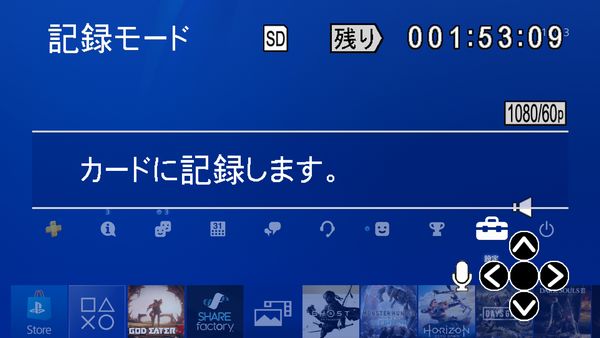
実際に図を使いながらこのモードを解説していきますが、このキャプチャーボードはPS5やPS4、Switch、スマホ、カメラなどの映像を出力できる外部機器とHDMI接続する事で1080p/60fpsまでの映像を入力する事ができるようになっています。
さらに、付属されているAV入力変換ケーブルでコンポジットと接続する事ができるので、PS2などのHDMI接続ができないレトロゲームの映像も入力できるようになっています。(ビデオデッキの映像も可能)

次にこのキャプチャーボードからゲーム用のモニターやテレビにHDMI接続するとパススルー出力する事ができるようになっており、1080p/60fpsの映像を遅延が無い状態で映せるので、快適な状態でゲームをプレイする事が可能です!

ちなみに、通常モードは外部から電力を供給してあげる必要があるので、付属のACアダプタをコンセントに接続したり、モバイルバッテリーに接続する事で電力を供給する事ができるようになっています。

ただ、モバイルバッテリーを使用する場合は5V/2A以上の出力がある物を使用する必要があるので注意して下さい。
あと、キャプボ本体にCTIA規格に対応した3.5mmの4極プラグが搭載されているので、こちらにヘッドセットを接続する事でゲーム音を聞きながらマイク音声も入れる事が可能となっています。

ただ注意点として、4極プラグにはCTIA規格とOMTP規格の2種類があるのですが、それぞれ互換性が無いためOMTP仕様の4極プラグが搭載されたヘッドセットを接続するとマイク音声が入らないという事が発生します。
もしもこの製品を購入して使用する場合は、CTIA規格に対応したヘッドセットを使用するようにして下さい。
最後に録画した動画を保存するためのSDカードも挿入して録画開始すれば、1080p/60fpsの映像を録画することが可能です!

ちなみに、録画した動画はSDカードだけでなく、USBメモリやUSBハードディスクにも保存できるようになっています。
ただ、それぞれ動作環境があるので、以下の情報を元に販売ページやパッケージに記載されている情報を確認して準備するようにして下さい。
・スピード:class2~10、UHS-I スピードクラス1~3
※フルHD最高画質・高画質で録画するためには、class6以上が必要
・最大容量:128GB
・フォーマット形式:FAT32形式、exFAT形式に対応(exFAT形式がおすすめ)
【USBメモリ・USBハードディスク】
・フォーマット形式:FAT32形式、exFAT形式に対応(exFAT形式がおすすめ)
・2TBを超える容量のストレージは2TBとして認識される。
・2TBを超える容量のストレージが接続された場合はフォーマットされるので、すでにデータを保存してる場合はあらかじめバックアップしておくこと。
・パスワードロックや暗号化されたストレージには非対応。
次にUSBモードについてですが、これはPCとUSB接続してOBSなどのキャプチャーソフトに映像を映して録画や配信が行える機能となっています。

実際に選択した後にOBSで設定を行うと、このようにゲーム機などの外部機器の映像が映るので、PCで録画や配信が行えるようになっています。
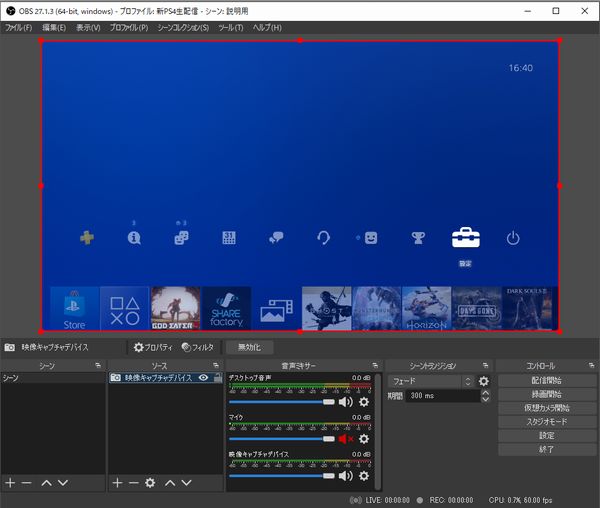
こちらも図を使って詳しく解説しますが、先ほどの通常モードと同じように1080p/60fpsまでの映像を入力する事ができて、パススルー出力する事ができる所までは同じになっています。

ここからが違う所になりますが、PCとUSB接続する事でOBSなどのキャプチャーソフトに映像を映して1080p/30fpsの映像を録画したり配信する事が可能となっていますね。

しかし、この後詳しく解説しますが、そこまで使えるような性能では無かったので注意して下さい。
画質/音質について
次に録画した動画の画質や音質が気になる人も多いと思うので、実際にPS4のゲーム内ムービーを録画してみた映像を確認していきたいと思います。
まずはキャプボ本体で録画する通常モードでの動画を確認していきますが、5段階の画質設定ができるようになっていたので、1番画質の良い「フルHD 最高画質」で録画を行いました。

それでは実際に撮影した動画を確認してみるとこのようになっています。
映像を確認してみるとわかりますが、動きが激しい所も乱れることなく綺麗な映像になっていますし、音声や色味に関しても問題ありませんでした。
1つ前の製品であるGV-HDRECというキャプチャーボードと同じ性能と言っても良いくらいですね。
ちなみに、映像の確認のために1時間以上は実際に録画していたのですが、キャプチャーボード本体を触ってみても温かいくらいで、安物のキャプチャーボードみたいにめちゃくちゃ熱くなるという事はありませんでした。
基本的に機材関連は熱が原因で性能が低下してしまったり、消耗が激しくなって故障の原因にも繋がってしまうのですが、このキャプチャーボードの場合は熱による性能低下や耐久性に関しては安心だと思います。
次にUSBモードを使用してOBSで録画してみた映像を確認していきますが、通常モードと比較してみた映像を確認してみるとこのようになっています。
ちょっとわかりにくいかもしれないですが、USBモードは1080p/30fpsまでの映像しか映せないので、多少のコマ落ちが発生してカクついて見える所があります。
また、映像の色味もちょっと白っぽくなっているので注意が必要です。
ただ、音声に関しては特に問題は無かったので、これくらいならば使えるかなと一瞬思ったんですが、動きが激しいシーンを撮影した時に映像のカクツキがひどくなってしまうのでゲーム実況向けの性能ではありませんでした。
実際に激しく動きながら戦闘しているシーンを録画してみたので確認して欲しいのですが、このように映像がカクカクしてしまい、まともにゲーム実況動画を撮影できるような状況ではありませんでしたね…
ちなみに、この製品の公式サイトのページを確認してみると、USBモードを使用する時はビデオカメラでWeb会議や映像配信を行う時におすすめと記載されており、ゲーム実況に関する情報は記載されていませんでした。
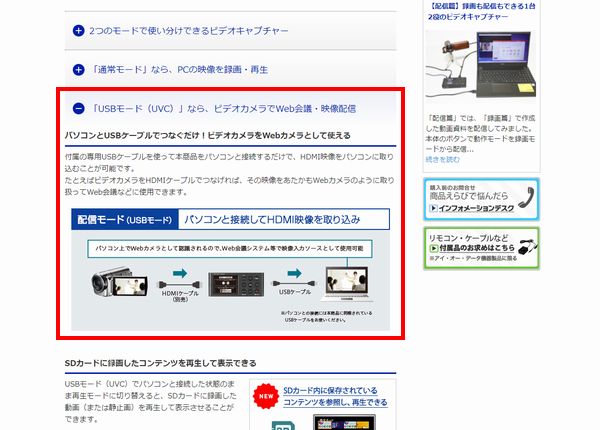
恐らくゲーム映像のような動きの激しいシーンは今回のように映像がカクつくというのは認識しているため、特に激しい動きを行う事がないビデオカメラでWeb会議や映像配信を行う時におすすめと言っているのだと思います。
ただ、カメラ映像でも若干カクつきが見られる場合がありますし、1080p/30fpsという録画解像度になっているので、ちょっとこのUSBモードは個人的にはおすすめできない性能ですね。
まだ他のカメラ用のキャプチャーボードを使用した方が良いです。
あと、キャプチャーボードによっては1080p/60fpsで録画できると言っていても60fps出せるだけの性能が無い物もあったりするのですが、GV-HDREC/B2は1080p/60fpsでちゃんと録画できるのか検証してみました。
詳細な情報は動画で解説しているので確認してみて下さい。
結果としては1コマずつ動かしたらちゃんと映像も動いてくれて確実に60fpsで録画できる事が確認できたので、この点に関しては良かったと思います。
あと、この製品にはキャプチャー機能が搭載されており、録画した動画を再生中に好きな所で一時停止したり、コマ送りした後に静止画を保存できるようになっています。
YouTubeに動画投稿する時のサムネイル用の画像をこの機能で準備する事ができるので、この点に関しても非常に良いポイントだなと思いました。
エンコード方式について
次にエンコード方式について解説していきますが、このキャプチャーボードはハードウェアエンコードとなっており、映像の処理をキャプチャーボード本体で行うエンコード方式となっています。
ハードウェアエンコードだとUSBモードでOBSなどのキャプチャーソフトに映る映像に遅延が発生しやすいので、映像を確認するのならパススルー出力した画面を見ながら確認するのがおすすめですが、PCにエンコードの負荷がかかりにくいので動作に必要なPCの推奨スペックが低くなるのが特徴となっています。
ちなみに、ハードウェアエンコードでの遅延の差は製品によって優劣があるのですが、OBSに映った映像とパススルー出力の映像と比べてみると、以下の動画のように約0.17秒という遅延が発生しています。
これまでに様々なキャプチャーボードを使用してきましたが、体感として0.1秒以上の遅延が発生してしまうとOBSに映った映像を見るとどうしても違和感が出てきます。
特にPCにマイクを接続して撮影している場合は、口の動きとマイク音声のズレが気になってくるレベルになるので、OBSで設定する場合はマイクの遅延設定も行うようにしましょう。
GV-HDREC/B2の性能まとめ
ここまでGV-HDREC/B2の性能について解説してきましたがどうだったでしょうか?
この製品についてまとめると、
・PS2などのHDMI接続できないゲームの映像も録画できる。
・録画した動画から静止画を保存できる。
・1080p/60fpsのパススルー出力で遅延が無い映像を見ながらゲームをプレイ可能。
・PCにUSB接続して1080p/30fpsの画質でOBSで録画や配信ができるが動きが激しい映像だとカクつきやすいし、OBS側の映像の遅延が大きい。
・キャプボ以外の機材を使用する時の確認ポイントが多い。
・長時間使用してもあまり熱くならない。
・設定や使い方を覚えるのが少し大変。
・同じ部類の製品の中では値段が少し安い。
といった感じですかね。
通常モードでキャプボ本体で録画する機能に関しては、1つ前のGV-HDRECというキャプチャーボードと同じ性能と言っても良いですね。
ただ、USBモードでOBSを使って録画や配信をする場合は、ゲーム実況のような動きの激しい映像を映すとカクついてしまうので、そのような用途で使用したいと考えている人には不向きな製品となっています。
カメラ映像のような動きが少ない映像の場合は何とか使える性能ではありますが、正直他のキャプチャーボードを使用した方が綺麗な映像を確実に映すことができるので、この機能にはそこまで期待しない方が良いですね。
最終的にまとめると、キャプボ本体で録画だけを行いたいと考えているのであれば、1つ前のGV-HDRECというキャプチャーボードを購入するのがおすすめなので製品情報をチェックしてみて下さい。
キャプボ本体で録画するだけでなく、OBSでも録画や配信を行いたいのであれば、両方の機能を持つ他のキャプチャーボードを購入するのがおすすめです。
今後そのような機能を持つキャプチャーボードでおすすめの物をまとめたページを作成する予定なので、記事投稿された場合はこちらから製品情報をチェックしてみて下さい!
check!
>>PC無しで録画もできるおすすめキャプチャーボード情報を確認する!(準備中です)
ちなみに、他にも様々なキャプチャーボードを実際に使用してみて、その性能や使い方を詳しくまとめたページを作成しています。
以下のリンクからまとめページを確認する事ができるようになっているので、自分にぴったりのキャプチャーボードを探してみて下さい!
check!
>>キャプチャーボードの性能/使い方/おすすめ製品まとめページを確認する!
ちなみに、GV-HDREC/B2の使い方に関しては個人的におすすめできない製品という事なので解説を省きたいと思います。
あらかじめご了承ください。
まとめ
今回は、I-O DATA GV-HDREC/B2の性能(レビュー/評価)はもちろん、使い方についても解説しました!
ちなみに、自分は約20種類のキャプチャーボードを実際に購入して使用した経験がありますが、キャプチャーボードや各製品の性能や使い方、おすすめ製品をまとめたページを作成しているので気になる人はチェックしてみて下さい!
check!
>>キャプチャーボードの性能/使い方/おすすめ製品まとめページを確認する!
また、自分は「しふぁチャンネル」というゲーム実況チャンネルと「しふぁの作業部屋」というこれからYouTubeを始めたい人向けの情報を発信しているチャンネルを運営していますが、両方のチャンネルとも収益化の条件である、
・直近12ヶ月の総再生時間が4000時間以上
この条件をクリアしており、収益化もしています。
特に「しふぁの作業部屋」ではたった4ヶ月間・3日に1本動画を投稿するだけで収益化する事ができたので、その時のノウハウをまとめた記事をnoteにて販売しております。

少しでも早く登録者数や再生回数を増やして収益化まで行きたいと考えている人にとって役に立つ情報を解説していますし、今なら購入者限定で無料で貰えるお得な特典も用意しています!
今後も特典を増やしたり、内容のアップデートも行っていく予定なので、お得なうちにチェックしてみて下さいね♪






コメント